Все способы:
В большинстве случаев на мобильных устройствах с Android для открытия архива, имеющего формат RAR, потребуется установить специальное приложение от сторонних разработчиков.
Способ 1: RAR
Самое распространенное приложение для работы с архивами – это бесплатное средство RAR, доступное для скачивания в магазине Google Play Маркет. Оно отличается простым и интуитивно понятным интерфейсом и работает со всеми версиями архивов RAR, начиная от устаревших и заканчивая современными RAR5. Программа написана теми же разработчиками, которые распространяют WinRAR для компьютеров. Есть возможность не только распаковывать, но и запаковывать файлы в архивы ZIP и RAR, переносить или копировать их в любое место в памяти устройства.
Открыть файл RAR на Андроид через приложение просто: достаточно найти его через встроенный проводник и нажать на него. При продолжительном тапе по названию появляется дополнительное меню, через которое можно и извлечь данные из архива.
Интерфейс архиватора полностью на русском языке, также реализована поддержка русских символов в названиях файлов. Приложение работает с такими архивов, как 7Z, ARJ, GZ. Можно просматривать содержимое файлов образа диска (ISO) и мобильных приложений (JAR). Поддерживается работа с зашифрованными и запароленными архивами. Устанавливать APK-файлы через RAR можно напрямую без извлечения. Кроме того, если процессор устройства многоядерный, то при работе с RAR-файлами задействуются сразу несколько из них, чтобы обеспечить более быстрое функционирование.
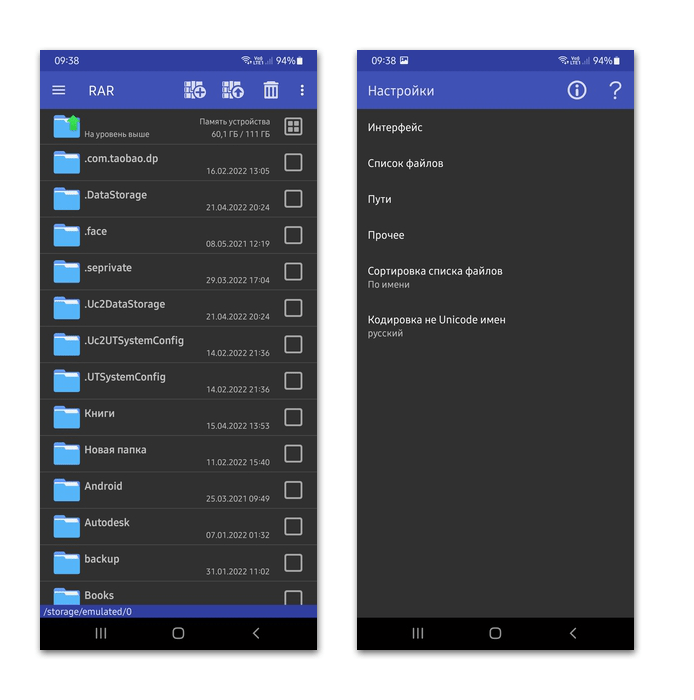
Способ 2: WinZip
Еще одна узкоспециализированная программа для работы с архивами – это WinZip, распространяемая бесплатно. Преимущество приложения – это синхронизация с популярными облачными хранилищами, что позволит сэкономить место в памяти устройства. Оно работает с сервисами Google Drive и Dropbox. В интерфейс на русском языке встроен удобный файловый менеджер, с помощью которого просто перемещаться среди папок и поддерживать порядок на телефоне.
Через WinZip можно посмотреть содержимое архива, а также извлечь данные в указанную папку. В первом случае достаточно запустить программу, через встроенный проводник найти расположение архива и тапнуть по файлу. Если нужно проделать дополнительные манипуляции, то выберите три вертикальные точки слева. В появившемся меню можно извлечь содержимое в ту же папку, где и архив («Unzip to here») или любую другую («Unzip to…»), поделиться архивом, переименовать, скопировать или удалить.
Если выбрать функцию «Add to Favorites», то архив добавляется в одноименный раздел, который доступен в главном окне приложения.
Архиватор поддерживает более 20 форматов файлов, включая TXT, DOC, PNG, GIFF и другие. Создает приложение архивы в формате ZIP и ZIPX, но извлекать можно и из других: CBZ, 7z и RAR. Реализована возможность AES-шифрования файлов, есть разные локализации. Разработчики поддерживают свой продукт, улучшают его и периодически выпускают обновления, расширяющие функциональность и устраняющие ошибки.
Способ 3: ZArchiver
Простой, бесплатный, но многофункциональный инструмент для работы с архивами – Zarchiver. Приложение предусматривает расширенные настройки внешнего вида интерфейса, параметров отображения списка файлов и сжатия. Пользователь может самостоятельно выбрать домашнюю папку, которая будет автоматически отображаться при открытии программы. Реализована поддержка работы с файлами с правами root.
Откройте приложение и через внутренний проводник отыщите место, куда был сохранен архив. При нажатии по файлу отобразится дополнительное меню, где нужно выбрать действие: просмотр содержимого, способы распаковки, автоматическая проверка сжатых файлов на ошибки.
Также можно создать новый архив из папки или файла. Причем позволяется дополнительно задать различные параметры: формат, уровень сжатия. При необходимости доступна установка пароля.
Преимущество архиватора – это возможность расширить функциональность за счет дополнений. Перейти в список доступных средств можно через главное меню. После выбора раздела автоматически откроется страница в магазине Google Play Маркет, где есть плагин с облачным хранилищем или для работы с прошивками. ZArchiver работает с большим количеством различных архивных форматов, включая самые популярные: 7z, ZIP, RAR, TAR, BZIP2, XZ.
Способ 4: RS Проводник
RS Проводник, как понятно из названия, это файловый менеджер, но у него есть встроенный архиватор, через который можно просматривать сжатые файлы. Помимо этого, приложение предусматривает удобный проводник, помогающий легко можно найти любые данные даже в скрытых директориях. В главном окне все данные разбиты по категориям, что позволяет быстро отыскать нужное. Реализована возможность использовать сеть, включая облачное хранилище, удаленный доступ, работу с файлами через LAN или FTP.
В Google Play Маркете этого приложения нет, что не мешает оставаться ему одним из наиболее популярных решений. Скачать RS Проводник можно со сторонних сайтов в виде APK-приложения, а затем установить вручную.
Чтобы просмотреть архив, достаточно его найти через проводник. Тапните по нему, чтобы открылось меню с доступными вариантами открытия. Отметьте «RS Архиватор» и, если это предусмотрено системой, определите, всегда ли использовать инструмент или только в этот раз.
В RS Проводник интегрированы дополнительные инструменты для работы с информацией. Продуманная система анализа хранящихся на смартфоне данных позволяет посмотреть, сколько места занимают определенные типы данных, найти самые большие файлы и папки. Во встроенной «Корзине» можно отыскать недавно удаленный контент и восстановить его при необходимости. Для безопасности пользовательских данных предусмотрена защита, включая создание списка скрытых и установка пароля.
Способ 5: Total Commander
Еще один функциональный менеджер файлов – это Total Commander, распространяемый бесплатно. Он совмещает в себе удобный проводник и возможность просматривать архивы без распаковки и дополнительных инструментов. Через приложение можно зайти в корневую папку, управлять установленными приложениями.
Чтобы просмотреть содержимое архива, достаточно открыть его, найдя через проводник, точно так же, как при помощи любого другого приложения, рассмотренного выше. Приложение работает с большинством распространенных форматов архивов, включая RAR, 7z, ZIP.
В «Настройках» доступна активация показа скрытых файлов и каталогов, что упрощает поиск. Также функциональность расширяется за счет установки дополнительных плагинов, скачать которые можно по ссылке в интерфейсе приложения.
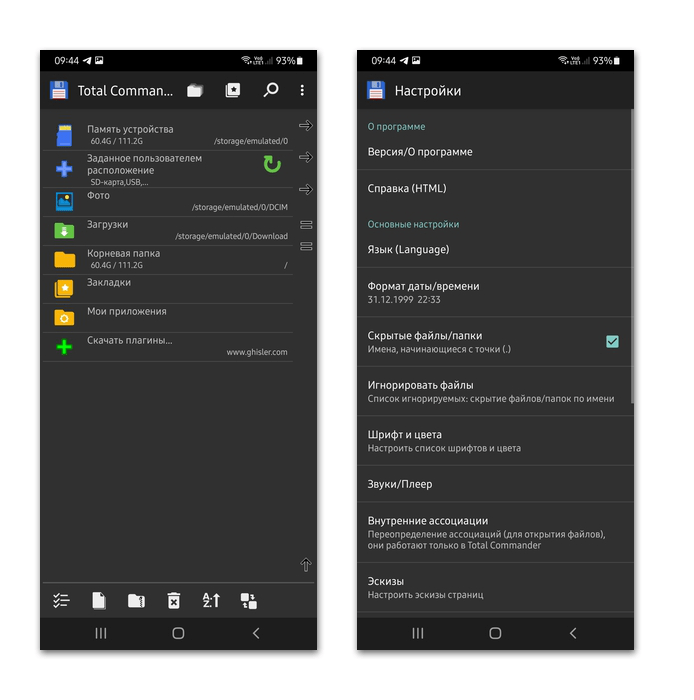
Двухпанельный режим позволяет запустить в одном окне сразу две панели, которые не зависят друг от друга. Для перехода в другое окно нужно смахнуть его от края.
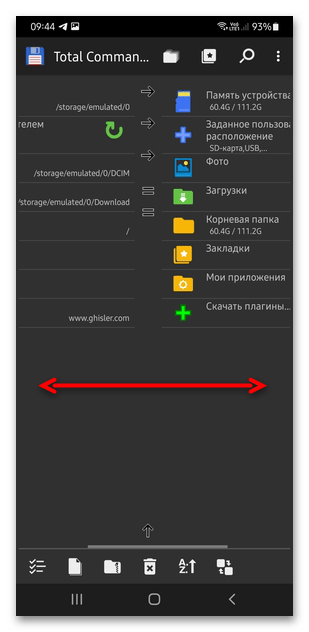
Если есть права суперпользователя, то можно работать с системными файлами в режиме root. Отличительная особенность Total Commander – это продуманная и удобная система поиска. При нажатии в каталоге на иконку в виде лупы открывается дополнительное окно, где можно выставить параметры поиска: точное имя, размер, дату создания и другие.
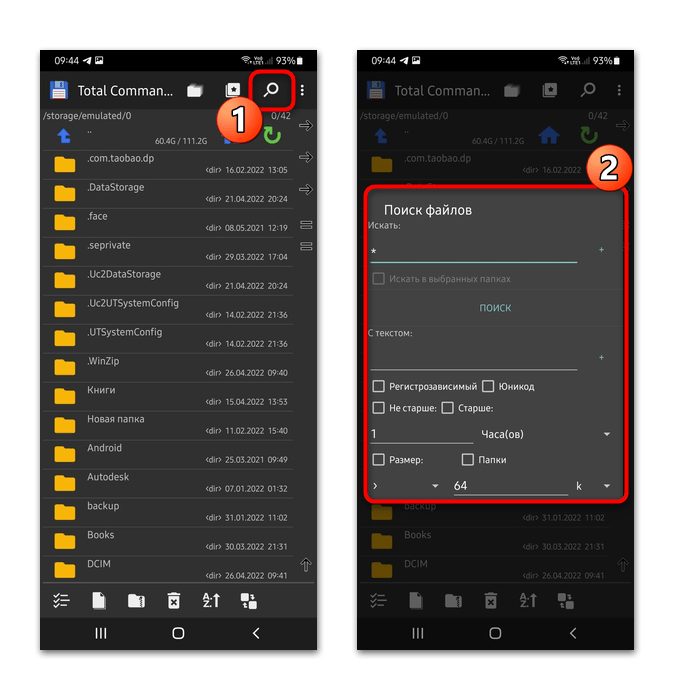
 Наша группа в TelegramПолезные советы и помощь
Наша группа в TelegramПолезные советы и помощь
 lumpics.ru
lumpics.ru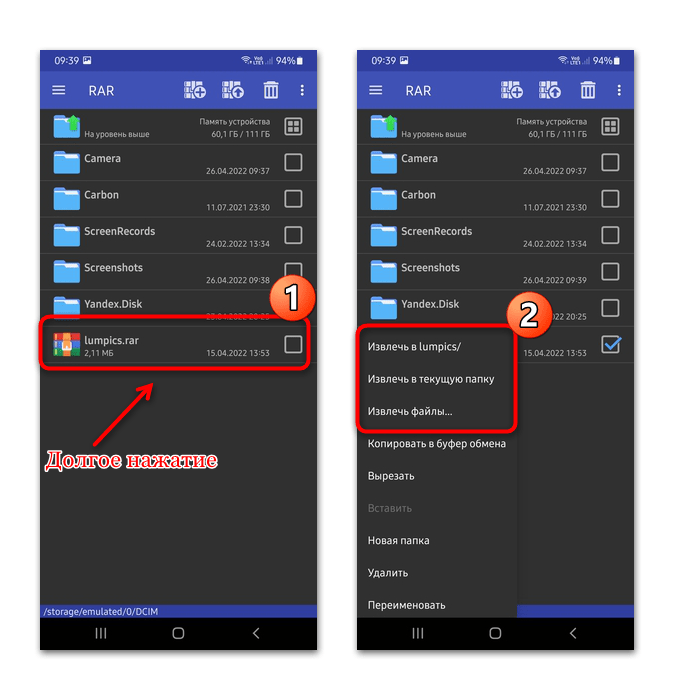
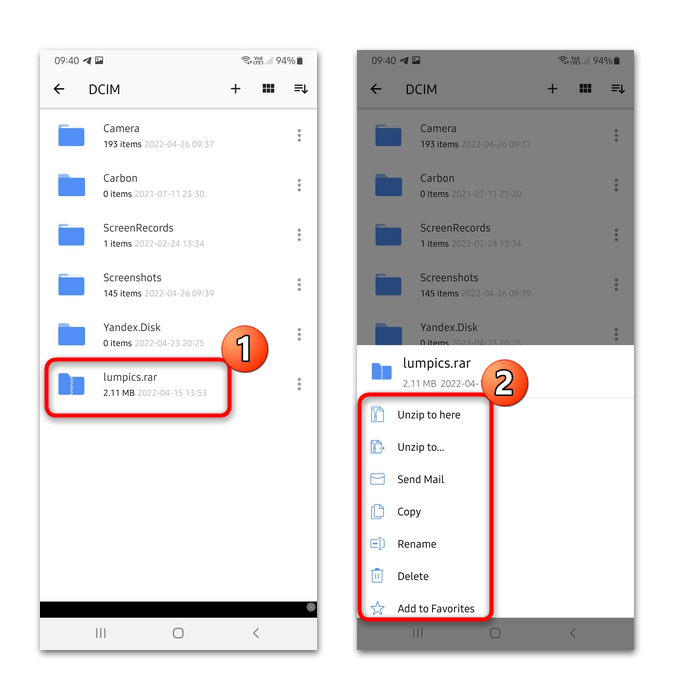
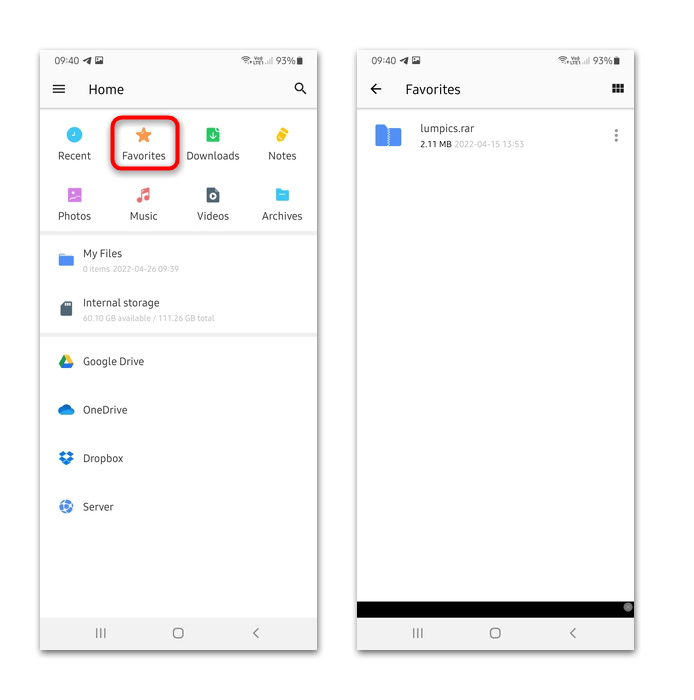
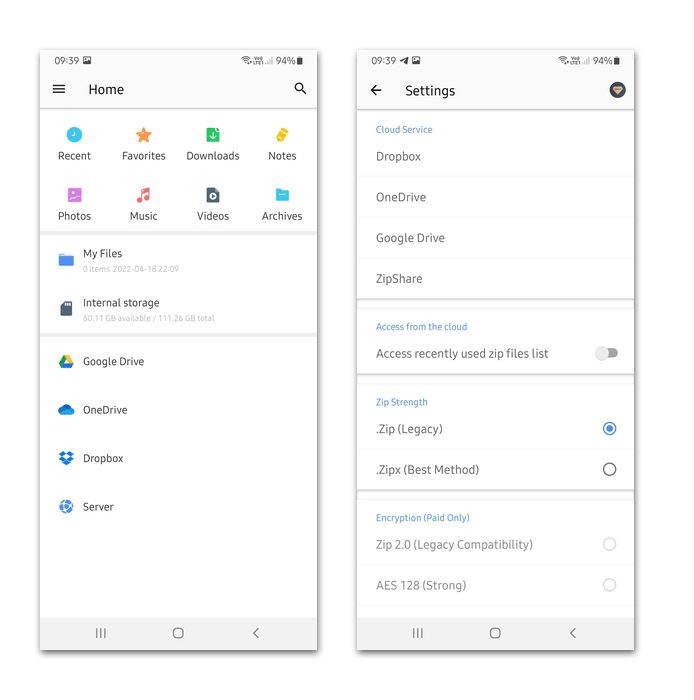
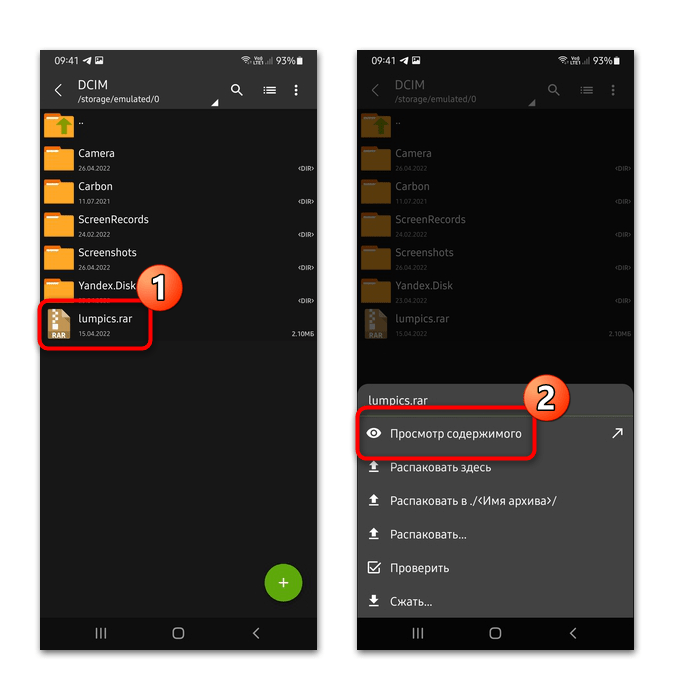
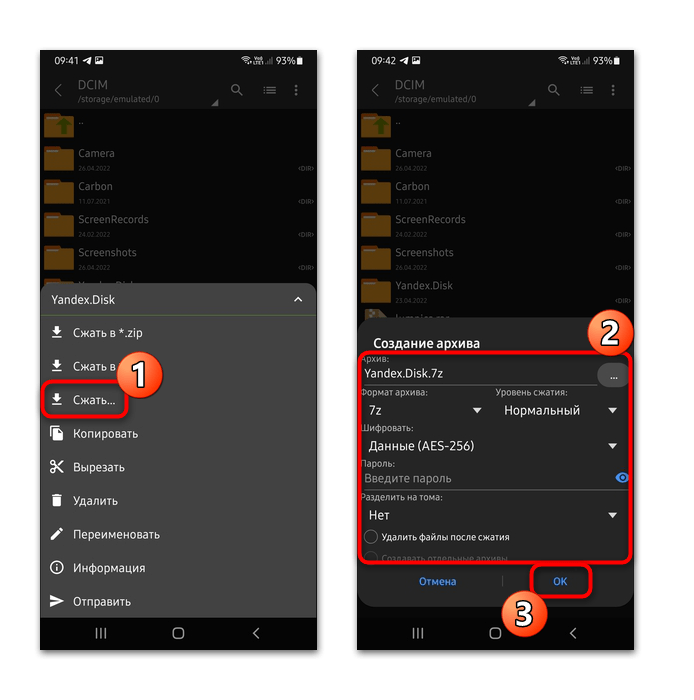
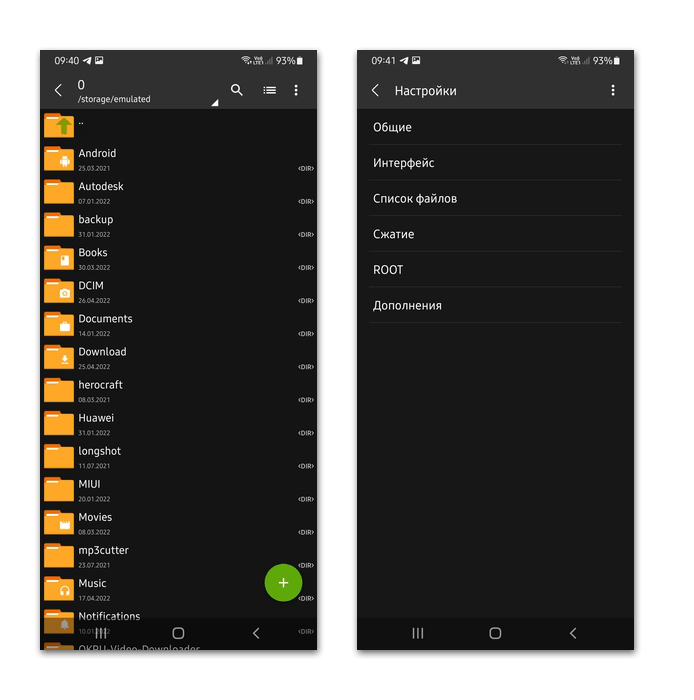
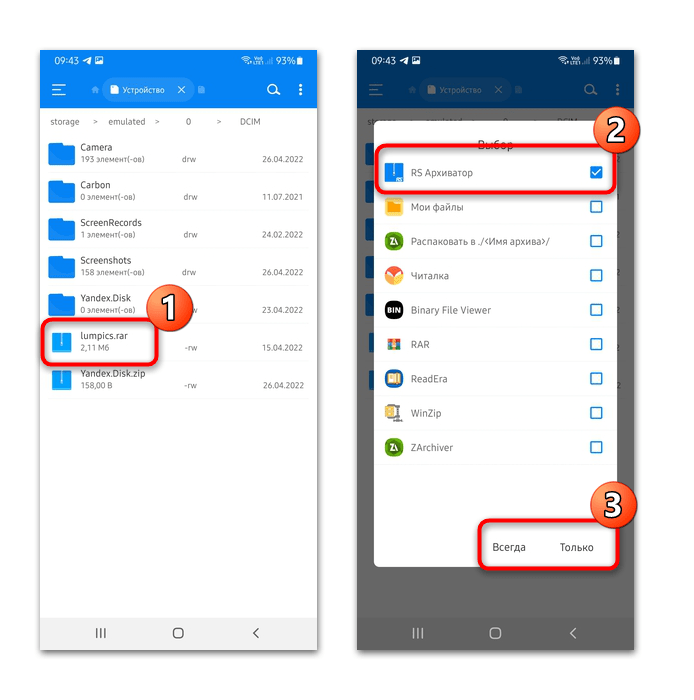
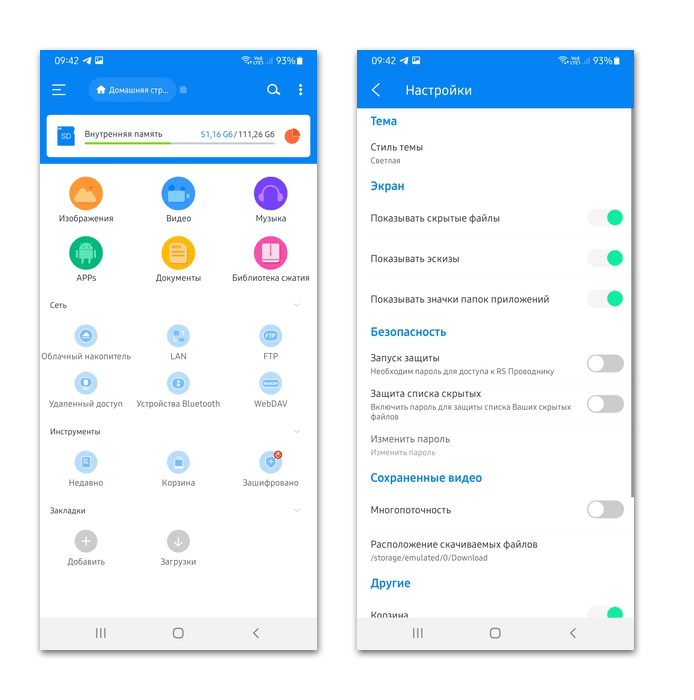




Задайте вопрос или оставьте свое мнение